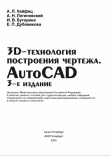Текст книги "КОМПАС-3D V10 на 100 %"
Автор книги: Максим Кидрук
Жанр:
Программное обеспечение
сообщить о нарушении
Текущая страница: 12 (всего у книги 32 страниц) [доступный отрывок для чтения: 12 страниц]

Рис. 2.108. Вспомогательные линии для построения корпуса редуктора
Примечание
Все линии следует строить на текущем слое главного вида, просто при их построении необходимо привязываться к геометрическим объектам на виде сверху.
Следующее изображение можно было бы сформировать с помощью различных команд для рисования графических примитивов, после чего удалить ненужные фрагменты дуг или отрезков. Однако я предлагаю сначала создать как можно больше вспомогательных линий, по ним построить требуемый контур, а затем одной командой удалить всю вспомогательную геометрию.
1. Нажмите кнопку Дуга на панели Геометрия, на панели свойств установите для нее стиль линии Вспомогательная. Создайте две дуги: первую с центром в начале координат (центр зубчатого колеса), вторую – в центре шестерни. Радиусы дуг задайте равными радиусам кривизны наружной поверхности стенки крышки над колесом и шестерней соответственно. Рассчитывать и вводить эти радиусы вручную нет необходимости. Просто при построении дуг растягивайте их радиус до точек пересечения горизонтальной оси редуктора с вспомогательной линией, обозначающей начало стенки крышки редуктора (это та линия, которую мы смещали на 7, 5 мм от внутренней поверхности корпуса), со стороны колеса или со стороны шестерни. Далее нажмите кнопку Отрезок, касательный к 2 кривым на панели Геометрия и по очереди щелкните на обеих дугах (оставьте для них стиль линии Вспомогательная). Система построит отрезок, касательный к двум указанным дугам окружностей (рис. 2.109).

Рис. 2.109. Сетка вспомогательных линий для построения крышки редуктора
2. Нажмите кнопку Непрерывный ввод объектов на панели Геометрия. На панели свойств выберите стиль линии Основная. Сформируйте контур крышки редуктора (включая фланцы), переключая при необходимости режим ввода с отрезка на дугу и привязываясь к точкам пересечения вспомогательных объектов. Полученный контур представлен на рис. 2.110.

Рис. 2.110. Построение контура крышки корпуса
3. Сформируйте изображение бобышки (начните с левой бобышки тихоходного вала). Высоту бобышки примите приблизительно равной 2/3 от радиуса крышки подшипника ведомого вала. Ширина верхней площадки бобышки определяется исходя из того, что на ней должна поместиться головка болта, вставленного в отверстие бобышки. Дорисуйте изображение фланца крышки редуктора, входящего в бобышку. Размеры фланцев определяются в основном конструктивно, поэтому ничего страшного, если у вас на чертеже они получатся немного не так, как показано на рис. 2.111.

Рис. 2.111. Создание бобышки и ее привязка к виду сверху
4. Выделите построенное изображение бобышки и симметрично отобразите его относительно вертикальной оси ведомого вала. Точно такие же бобышки постройте для крышки ведущего вала. Дорисуйте фланец по всей длине крышки редуктора, а также удалите ненужные линии (скругление над шестерней), которые будут закрыты правой бобышкой ведущего вала. Можете свериться с примером в файле Шаг 13.cdw, который находится на прилагаемом к книге компакт-диске в папке ExamplesГлава 2Редуктор цилиндрический.
Примечание
Несмотря на то что крышка подшипников ведущего вала, как правило, имеет меньший диаметр, чем крышка ведомого, высота бобышек принимается одинаковой для обеих крышек. Это облегчает обработку корпусной детали после ее выплавки.
5. Удалите всю вспомогательную геометрию с чертежа. Завершите выполнение чертежа крышки редуктора, для чего дорисуйте следующие элементы (все они выполняются конструктивно):
1) создайте скругление радиусом 4 мм на краях фланцев;
2) добавьте с боков крышки ребра с отверстиями для крановых крюков, предназначенных для транспортировки крышки; радиус отверстий принимайте в пределах 10–20 мм;
3) постройте ребра жесткости над местами крепления крышек подшипников ведомого вала, толщину ребер рекомендуется принимать равной толщине стенки крышки редуктора. При построении изображения учтите, что ребра, как и места крепления крышек, немного расширяются при приближении к наружной стенке крышки редуктора;
4) в этом же слое можете сформировать изображение крышки смотрового отверстия. В некоторых книгах вы можете встретить рекомендуемые размеры для элементов этой крышки (собственно крышки, винтов и ручкиотдушины). Однако, поскольку крышка смотрового отверстия является маловажной с конструкторской точки зрения частью редуктора, вы можете также выполнить ее произвольно (без каких-либо привязок к точным размерам). Для успешного построения крышки смотрового отверстия сначала лучше сформировать сетку вспомогательных линий, отталкиваясь от прямолинейного участка контура крышки (рекомендую использовать команды Параллельная прямая и Перпендикулярная прямая).
При рисовании оставшихся элементов крышки редуктора и крышки смотрового отверстия ориентируйтесь на рис. 2.112.

Рис. 2.112. Завершение выполнения чертежа крышки редуктора
Теперь приступим к созданию корпуса редуктора. Сложностей с выполнением чертежа этой детали не должно быть, за исключением изображения маслоуказательного жезла. Кроме того, мы сможем воспользоваться некоторыми геометрическими элементами, построенными при работе над крышкой редуктора. Начнем рисование корпуса, как обычно, с создания нового слоя.
1. Вызовите Менеджер документа, в его левой части выделите пункт Главный вид. При помощи кнопки Создать слой на панели инструментов менеджера сформируйте новый слой с названием Корпус и сделайте его текущим.
2. Сформируйте следующие вспомогательные линии на чертеже:
· две вертикальные прямые, параллельные внутренней стенке корпуса редуктора и удаленные от них на величину толщины стенки редуктора (8 мм). Эти прямые нужно создать с использованием команды Параллельная прямая, привязываясь к линиям внутренней стенки на виде сверху (по аналогии к вспомогательным прямым при построении крышки, только тогда мы смещали их на 7, 5 мм);
· две дуги окружностей, выполненных стилем линии Вспомогательная, с центром в точках (0;0) и (0; aω) соответственно (напомню, что aω – 259 мм). Радиусы каждой из дуг необходимо определить при построении, растягивая их до точек пересечения построенных вспомогательных прямых и горизонтальной осевой главного вида;
· две горизонтальные прямые. Первая должна быть размещена ниже горизонтальной осевой вида на 262 мм (это значение получено при расчете геометрических параметров корпуса редуктора), а вторая – выше первой на 17 мм (толщина опорного фланца корпуса);
· две вертикальные прямые. Первая должна быть построена левее вертикальной осевой колеса на 130 мм, вторая – правее осевой шестерни на 13, 5 мм. Последние две прямые указывают границы опорных лап редуктора. Эти величины определяются конструктивно, грубо говоря, «на глаз». Необходимо следить, чтобы опорная площадка не была слишком короткой, иначе может увеличиться напряжение в фундаментных болтах, соединяющих корпус редуктора с рамой или полозками. Допускается делать корпус с вертикальными стенками (при этом площадь опорной площадки приблизительно равна площади сечения полости редуктора), однако такая конструкция корпуса значительно увеличивает объем масла, заливаемого в картер для смазки зубчатого зацепления и, кроме того, она выглядит не очень красиво.
3. Основываясь на четырех вспомогательных прямых, созданных последними, постройте прямоугольник при помощи одноименной команды. Используя инструмент Скругление на углах объекта панели Геометрия, сформируйте два скругления радиусом 6 мм на верхних углах прямоугольника (рис. 2.113). Построив опорный фланец, отредактируйте положение характерных точек двух вертикальных осевых: верхние точки по контуру крышки редуктора, нижние точки – по нижней границе опорного фланца.

Рис. 2.113. Опорный фланец корпуса редуктора
4. Выполните контур корпуса редуктора, отталкиваясь от точек пересечения вспомогательной геометрии. При построении контура стенки редуктора рекомендую воспользоваться инструментом Касательный отрезок через внешнюю точку панели Геометрия (рис. 2.114). В качестве кривой для касания укажите вспомогательную дугу, а начало этого отрезка должно совпадать с начальной (нижней) точкой дуги скругления изображения опорного фланца. Остальное изображение контура корпуса можно дорисовать, поочередно применяя инструменты Дуга и Отрезок или одной командой Непрерывный ввод объектов.

Рис. 2.114. Построение касательного отрезка
5. Создать бобышки и ребра жесткости на корпусе намного проще, чем на крышке. Выделите указанные геометрические объекты на крышке редуктора (для этого не обязательно переходить на слой с изображением крышки), нажмите кнопку Симметрия на панели Редактирование и выполните отображение относительно горизонтальной осевой. Как вы заметили, отображенное изображение осталось на том же слое, что и его прототип. В принципе, в этом нет ничего страшного. Однако если вы хотите, чтобы бобышки корпуса располагались на том же слое, что и сам корпус, вам следует выделить все отображенные объекты, вырезать их с чертежа (команда меню Редактор → Вырезать или сочетание клавиш Ctrl+X), после чего вставить на слой, на котором изображен корпус (команда меню Редактор → Вставить или сочетание клавиш Ctrl+V). Обязательно проследите, чтобы при удалении (вырезании) объектов чертежа и при их вставке вы указали в качестве базовой одну и ту же точку вида. Симметричное изображение необходимо будет немного отредактировать из-за того, что толщина фланца корпуса превышает толщину фланца крышки редуктора. Вам также придется вручную дорисовать ребро жесткости под крышкой ведущего вала. Завершив редактирование, удалите вспомогательную геометрию с чертежа (рис. 2.115).

Рис. 2.115. Чертеж корпуса редуктора
Выполнив все эти действия, вы можете свериться с чертежом Шаг 14.cdw, который находится на прилагаемом к книге компакт-диске в папке ExamplesГлава 2Редуктор цилиндрический.
Однако это еще не все изображение корпуса редуктора. Чтобы можно было определять уровень масла без остановки и разборки редуктора, корпус должен содержать различные показывающие приспособления. Для нашего редуктора примем в качестве уровнемера маслоуказательный жезл (щуп), который вставляется в специальную нишу в корпусе редуктора. На чертеже эта ниша и сам жезл показываются в разрезе. Именно с выреза мы и начнем их создание.
1. Постройте три прямых: первую параллельно передней стенке редуктора, смещенной от нее внутрь корпуса на 8 мм, две последующие параллельно нижней границе опорного фланца, смещенные соответственно на 4 и 12 мм вверх от нее.
2. По построенным вспомогательным прямым начните создание выреза (рис. 2.116): дорисуйте внутреннюю поверхность стенки корпуса, удалите ненужные дуги и линии (при помощи команды Усечь кривую) и создайте линию-границу разреза (команда – Кивая Безье, стиль линии – Для линии обрыва).

Рис. 2.116. Начало построения выреза в корпусе
3. Теперь нужно создать изображение маслоуказательного жезла. Если вы имеете точные размеры этой детали (они приводятся в специальной литературе), можете выполнить ее на чертеже самостоятельно. На самом деле щуп, как и крышка смотрового отверстия, не является очень важной деталью в редукторе, поэтому его зачастую выполняют произвольно (в реальных условиях на производстве его иногда вообще заменяют куском проволоки или каким-либо другим подобным предметом). Поэтому я избавлю вас от необходимости тратить время на рисование этого элемента. Вы можете просто вставить маслоуказательный жезл из готового фрагмента в файле Щуп.frw (находится на прилагаемом к книге компакт-диске в папке ExamplesГлава 2Редуктор цилиндрический), для чего следует выполнить команду контекстного меню Вставить внешний фрагмент. Появится окно выбора файла фрагмента. Указав файл, определите точку вставки (фиксации изображения). После завершения выполнения команды отредактируйте угол поворота вставленного фрагмента относительно других объектов чертежа (поворачивание осуществляется при помощи характерных точек). Размеры ниши для размещения жезла принимаются конструктивно (желательно, чтобы жезл на 2/3 погружался в масло, залитое в корпус редуктора). Вставленное изображение жезла и вспомогательная геометрия для построения ниши показаны на рис. 2.117. Вспомогательные линии нужно создавать уже после вставки и поворота изображения жезла.

Рис. 2.117. Вставленное изображение маслоуказательного жезла
Примечание
Вставить внешний фрагмент можно тремя способами: Взять в документ (изображение фрагмента составляет единое целое, но не содержит ссылки на файл источник), Внешней ссылкой (помещенный фрагмент поддерживает связь с файлом, из которого был вставлен, и изменяется, если этот файл был изменен) и Рассыпать (фрагмент помещается как набор обычных геометрических примитивов). Выбор способа вставки осуществляется при помощи кнопокпереключателей на панели свойств или подменю Способ вставки контекстного меню. Рекомендую всегда использовать второй способ предусматривающий связь с файлом, поскольку вы всегда можете разрушить фрагмент на составляющие, тем самым разорвав связь с файлом-источником. При первых двух способах вставки фрагменты не могут быть отредактированы средствами КОМПАС-График без предварительного разрушения.
4. Для завершения вычерчивания разреза дорисуйте нишу, удалите ненужные линии в разрезе, создайте штриховку корпуса и обозначьте дугу линии вершин зубьев колеса (диаметр 415 мм), которая видима в разрезе (рис. 2.118).

Рис. 2.118. Маслоуказательный жезл
5. Завершающим штрихом создания слоя Корпус является выполнение изображения маслосливной пробки. Чаще всего ее размещают в нижней части задней стенки редуктора, а на главном виде показывают в разрезе, подобно маслоуказательному жезлу. Полагаю, в нашем примере еще один разрез будет лишним, поэтому построим изображение пробки в боковой стенке редуктора без разрезов. Полный чертеж корпуса находится в файле Шаг 15.cdw, который находится на прилагаемом к книге компакт-диске в папке ExamplesГлава 2Редуктор цилиндрический.
Если сейчас внимательно посмотреть на выполненный чертеж главного вида, то, даже не имея большого опыта в конструировании, можно ощутить, что чего-то не хватает. Если после этого вы еще внимательнее рассмотрите вид сверху, то без труда поймете, чего именно: на фланцах и бобышках корпуса и крышки недостает крепежных элементов.
Для предотвращения отвинчивания болтов, соединяющих корпус с крышкой, при ударных или вибрационных нагрузках на редуктор под гайку перед закручиванием устанавливается упругая шайба. Изображения стандартных шайб, как и болтов и гаек, можно вставить из конструкторской библиотеки системы КОМПАС-График. Однако не спешите помещать в чертеж по отдельности все элементы, формирующие болтовое соединение (крепежный элемент). В той же конструкторской библиотеке есть специальная команда (не входящая ни в одну из групп) – Крепежный элемент. После ее выбора появится диалоговое окно, позволяющее настроить внешний вид и характеристики создаваемого крепежного элемента (рис. 2.119). На вкладке Все элементы вы можете выбирать любые стандартные элементы крепежа, после чего при помощи кнопки Добавить

(или простым перетаскиванием) добавлять их в состав свого крепежного элемента. Задайте такие настройки крепежного элемента: болт по ГОСТ 7798—70, шайба по ГОСТ 6402—70 и гайка по ГОСТ 5915—70. Обратите внимание, что шайба и гайка размещены в нижнем списке, что указывает системе на необходимость размещения этих элементов внизу болта, а не у его головки. Установите переключатель в положение Главный вид, а в области Рисовать участок снимите флажок Средний. Если этот флажок уставлен, значит, в изображении крепежного элемента болт будет отрисован от основания головки до шайбы. Поскольку на главном виде все крепежные элементы будут изображены без разреза, то нам эта часть изображения не нужна (ее все равно пришлось бы удалять вручную). Сняв данный флажок, вы автоматически избавитесь от части изображения болта, невидимой за фланцами крышки и корпуса.
Для построения крепежных элементов сделайте следующее.
1. Создайте новый слой, назовите его Крепеж и сделайте текущим.
2. Нажмите кнопку Вертикальная прямая на панели Геометрия. Постройте вертикальные прямые, проходящие через центры всех крепежных элементов (их сечений) на виде сверху. Таких прямых должно быть семь, четыре для болтов на бобышках и три для болтов на фланцах.
3. Выберите в конструкторской библиотеке объект Крепежный элемент. Появится диалоговое окно (см. рис. 2.119).

Рис. 2.119. Диалоговое окно Крепежный элемент
4. Выберите из раскрывающегося списка Диаметр d значение 10 (диаметр болтов, соединяющих фланцы), остальные параметры настройте, как было описано выше.
5. Нажмите OK, чтобы начать вставку. При этом помещаемый крепежный элемент свободно перемещается по чертежу и отрисовывается фантомом (напомню, фантом – это временное изображение объекта тонкими линиями в серых тонах). Щелкните кнопкой мыши на точке пересечения крайней левой вспомогательной прямой и верхней границы фланца крышки редуктора. После фиксации головки болта крепежного пакета отрегулируйте его длину (она свободно изменяется), зафиксировав вторую точку на той же вертикальной прямой, но на нижней границе фланца корпуса (рис. 2.120, а). Обратите внимание: несмотря на то что в фантоме крепежного элемента болт был отрисован полностью, после окончательной фиксации пакета в чертеже средний участок его пропадает (не изображается), как и было указано в окне настроек библиотеки (рис. 2.120, б).

Рис. 2.120. Крепежный элемент: размещение фантома на чертеже (а), зафиксированный элемент (б)
6. Не выходя из библиотечной команды (то есть не прерывая процесс вставки), постройте еще два таких же крепежных элемента. После перейдите к формированию крепежа на бобышках. По составу он ничем не отличается от крепежного пакета, соединяющего фланцы корпуса и крышки, только диаметр соединения (диаметр резьбы болта, гайки и диаметр шайбы) несколько больше – 14 мм. Для этой цели воспользуйтесь командой меню текущей операции библиотеки – Параметры. Если вы не завершили выполнение текущей библиотечной операции, то меню будет доступно в левом верхнем углу главного окна программы (рис. 2.121). Дважды щелкнув на пункте Параметры, вы вновь вызовете окно Крепежный элемент, в котором можно настроить параметры новых крепежных пакетов и продолжить их ввод. В нашем случае необходимо лишь изменить диаметр, выбрав из раскрывающегося списка значение 14. Нажмите OK и продолжите размещение крепежа на чертеже (убедитесь, что диаметр всех составляющих крепежного пакета изменился и стал равен 14 мм). Аналогично созданию соединений на фланцах, постройте четыре крепежных элемента на бобышках главного вида. Удалите часть контура крышки и корпуса, которая была перекрыта изображением болта крайней правой бобышки.

Рис. 2.121. Меню операции вставки крепежного элемента из библиотеки
Совет
Возможно, вы обращали внимание, что окно, похожее на показанное на рис. 2.121, появлялось при выполнении различных библиотечных команд. Советую чаще пользоваться присутствующими в нем командами. Например, при вставке одиночного болта или гайки в таком меню присутствуют команды для динамического переключения типа отображения (вид сбоку, вид сверху и т. п.), что позволяет вставить в чертеж несколько видов одного и того же объекта без вызова диалогового окна настроек элемента. Команды меню различаются для каждой конкретной библиотеки.
7. Удалите все вспомогательные прямые. Можете ознакомиться с текущим этапом выполнения чертежа редуктора, загрузив файла Шаг 16.cdw, который находится в папке ExamplesГлава 2Редуктор цилиндрический прилагаемого к книге компакт-диска. В этом файле для большей наглядности сохранена вся вспомогательная геометрия.
Иногда, согласно требованиям выполнения и оформления сборочных чертежей, один или несколько крепежных элементов необходимо показывать в разрезе. Вы можете вручную дорисовать отверстие болта, однако система КОМПАС-График предлагает более изящное решение.
Допустим, необходимо показать «открытым» первый слева болт, соединяющий фланцы корпуса и крышки. Дважды щелкните на нем, чтобы запустить его редактирование. Поскольку этот крепежный пакет является библиотечным элементом, то при двойном щелчке на нем будет вызвана библиотечная команда, при помощи которой этот элемент создавался, то есть диалоговое окно Крепежный элемент. В этом окне установите флажок Средний в области Рисовать участок и флажок Отверстие (он обеспечит создание линий отверстия в которое вставляется болт). Нажмите кнопку ОK и посмотрите на чертеж: большую часть из того, что необходимо для выреза, система сформировала самостоятельно! Вам остается только добавить кривую Безье (выполненную стилем линии Для линии обрыва), ограничивающую вырез, и создать штриховку (рис. 2.122).

Рис. 2.122. Крепежный элемент (показан в вырезе)
Мы успешно завершили рисование изображения главного вида (рис. 2.123), а значит, и всего достаточно сложного сборочного чертежа машиностроительного редуктора в системе КОМПАС-График. Перед нами на листе формата А2 размещены два ортогональных проекционных вида, связанных между собой и построенных точно по размерам, полученным в результате проектного расчета. Однако это еще не чертеж, а всего лишь рисунок. Чтобы созданное изображение стало настоящим чертежом, не хватает размеров, точно определяющих геометрию и взаимное положение деталей редуктора, а также пронумерованных позиций, которые позже будут связаны с соответствующими строками в спецификации, описывающими ту или иную деталь.

Рис. 2.123. Чертеж редуктора (главный вид)
Проставление размеров и позиций
На чертежах редукторов, как правило, проставляются такие основные типы размеров:
• габаритные;
• присоединительные (с указанием квалитетов, допусков и посадок, где необходимо);
• межосевое расстояние;
• размеры и размещение фундаментных болтов (в примере не создаются).
Иногда на чертежах размещают и другие размеры, например диаметры крепежных элементов или зубчатых колес, хотя это нежелательно. Перенасыщенность чертежа размерами только усложняет его чтение и понимание. Вообще, на сборочном чертеже должны быть только те размеры, которые необходимы при сборке механизма, а также монтаже редуктора на раме, а размеры для точного изготовления деталей проставляются на деталировочных чертежах.
Начнем с нанесения трех габаритных размеров: наибольшие габариты по длине, высоте и ширине редуктора.
Чтобы как-либо отделить размеры от остального изображения, создайте на главном виде новый слой Размеры (это последний слой, который мы создадим). Нажмите кнопку Линейный размер на панели Размеры. Укажите по очереди крайнюю левую и крайнюю правую точки главного вида (рис. 2.124). На панели свойств в группе кнопок Тип нажмите кнопку Горизонтальный

Переместите указатель мыши вверх и зафиксируйте третью точку, определяющую положение размерной линии. Значение размера будет определено автоматически (разумеется, с учетом масштаба текущего вида).

Рис. 2.124. Указание точек для нанесения габаритного размера
Внимание!
Всегда размещайте размеры, значение которых устанавливается по умолчанию, в том же виде, что и объект, для которого они размещаются! В противном случае вы рискуете получить неверное значение номинала в размерной надписи, если масштаб вида изображения и масштаб вида, где проставлены размеры, не совпадают.
По аналогии постройте габаритный размер по высоте редуктора (между самой высшей точкой крышки редуктора и опорной плоскостью лапы корпуса). В этом случае необходимо создавать вертикальный размер. Зафиксировать размерную линию желательно справа, где-то за пределами изображения.
Чтобы создать третий габаритный размер (по ширине), перейдите в вид сверху и создайте в нем новый слой также с названием Размеры. Сделайте этот слой текущим. С помощью инструмента Линейный размер постройте вертикальный размер между крайними точками тихоходного и быстроходного валов (рис. 2.125).

Рис. 2.125. Габаритный размер по ширине
Теперь расставим присоединительные размеры. Они включают диаметры сопрягаемых участков валов (с указанием допусков и квалитетов), длину выходных ступеней обоих валов, а также диаметры и привязки центров отверстий под фундаментные болты в лапах редуктора (эти размеры в примере пропущены).
Не выходя со слоя Размеры в виде сверху, опять используйте инструмент Линейный размер. Создайте вертикальный размер, обозначающий диаметр ступени под подшипник ведомого вала, но не спешите задавать третью точку для фиксации размерной надписи. Как вы понимаете, для этого размера обязательно нужно указать квалитет. Чтобы настроить размерную надпись, щелкните на поле Текст панели свойств, в результате чего появится диалоговое окно Задание размерной надписи (см. рис. 2.47). В этом окне установите переключатель Символ в положение Ж. После этого в поле предварительного просмотра в нижней части окна перед значением номинала должен отобразиться соответствующий значок. В поле размера номинала должно быть реальное значение размера – 80 мм, а флажок Авто должен быть установлен.
Щелкните на кнопке Квалитет для вызова окна выбора квалитета (рис. 2.126). Установите переключатель Показать квалитеты для в положение вала. В списке Предпочтительные выберите значение k6 и щелкните на кнопке OK. В окне Задание размерной надписи установите флажок Включить справа от поля со значением квалитета и нажмите ОK. После этого вы можете зафиксировать положение размерной надписи (рис. 2.127).

Рис. 2.126. Диалоговое окно Выбор квалитета

Рис. 2.127. Размер с квалитетом ступени вала под подшипник
Создавая предыдущий размер, мы выбирали квалитет только для вала, поскольку квалитет отверстия насаженного на него подшипника не указывается (подшипник – стандартная деталь). Однако, формируя размер для ступени вала, сопряженной с зубчатым колесом, квалитет нужно будет указывать и для колеса, и для вала. К сожалению, в этом случае размерную надпись придется дополнять нужной информацией вручную.
Соединение зубчатого колеса с валом, как правило, выполняется по посадке H7/p6. Для добавления такой надписи после значения номинала необходимо в окне Задание размерной надписи установить курсор в поле Текст после, далее выполнить команду меню данного окна Вставить → Дробь → Средней высоты и вручную набрать в числителе квалитет отверстия в колесе H7, а в знаменателе – квалитет вала p6. Не забудьте выбрать значок диаметра. После фиксации размерной надписи вы получите следующее изображение размера на чертеже (рис. 2.128).

Рис. 2.128. Размер посадки колеса на вал
Подобно размещению размера на участке вала под подшипник, проставьте диаметры всех остальных ступеней вала, а также длину последнего участка (рис. 2.129). Создайте такой же набор размеров для ведущего вала.

Рис. 2.129. Размеры ступеней ведомого вала
Теперь нужно проставить межосевое расстояние. Этот размер лучше всего разместить на главном виде, для чего перейдите в этот вид, сделайте текущим слой Размеры и постройте горизонтальный размер между двумя вертикальными осевыми. Чертеж с проставленными размерами вы можете изучить, загрузив файл Шаг 17.cdw из папки ExamplesГлава 2Редуктор цилиндрический прилагаемого к книге компакт-диска.
Мы подошли к завершающему этапу создания сборочного чертежа редуктора. Осталось лишь проставить обозначения позиций ко всем деталям, входящим в редуктор. В этом нет ничего сложного, особенно по сравнению с той работой, которую мы уже проделали. В КОМПАС-График разместить все позиции можно за один вызов команды Обозначение позиций (ее кнопка находится на панели Обозначения).
Перейдите в системный вид чертежа (он имеет нулевой номер). Масштаб вида здесь не имеет значения, поскольку позиционные линии-выноски лишь указывают на деталь, но не определяют ее геометрические размеры. Нажмите кнопку Обозначение позиций. Для размещения позиционной линии достаточно указать всего две точки на чертеже: первая – точка, в которую упирается линия-выноска (то есть любая точка на изображении детали, которой отвечает текущая позиция), вторая – опорная точка для размещения полки с номером позиции. После задания второй точки иногда еще приходится редактировать размещение полки – слева или справа от указанной точки. Для этого существуют две кнопки-переключателя на панели свойств. В принципе, это все. Следить за правильностью нумерации позиций не надо (система отслеживает это автоматически), поэтому вам не нужно будет вводить какие-либо значения вручную. Для объединения позиций (так иногда поступают при обозначении крепежного элемента, состоящего из нескольких стандартных деталей, чтобы не перенасыщать чертеж линиями-выносками) вы можете заполнить надпись позиционной линии выноски в окне Введите текст (рис. 2.130). Это окно вызывается щелчком кнопки мыши на поле Текст панели свойств.


Рис. 2.130. Объединение нескольких позиций
Проставив все позиции для стандартных и уникальных деталей (всего в редукторе их должно быть 31), вы можете выровнять положение полок, используя команды системного меню Инструменты → Выровнять позиции по горизонтали и Инструменты → Выровнять позиции по вертикали или кнопки Выровнять позиции по горизонтали и Выровнять позиции по вертикали, находящиеся в одной группе с кнопкой Обозначение позиций на панели Измерения. Для этого выделите позиции, которые собираетесь выравнивать, выполните соответствующую команду и укажите точку, по которой система выровняет полки с номерами позиций.
Чертеж одноступенчатого цилиндрического редуктора полностью готов (рис. 2.131).

Рис. 2.131. Цилиндрический одноступенчатый редуктор
Итоговый чертеж вы можете изучить, загрузив файл Шаг 18.cdw из папки ExamplesГлава 2Редуктор цилиндрический прилагаемого к книге компакт-диска.